对于游戏玩家来说显示器的屏幕是很重要的,很多朋友为了画质好特地购买了高端显示器,其实有时候您完全可以通过系统设置的方法来提高屏幕的清晰度而不用去购买新的屏幕。
显示器也称监视器。显示器属于电脑的I/O设备,也就是输入输出设备,很多朋友有遇到过显示器模糊这样的问题,其实这个问题是很常见的问题,下面小编就来告诉你显示器模糊怎么办。
电脑显示器模糊怎么办
1.小编这里以win10为例说明,鼠标在桌面空白处右键,选择显示设置进入下一步。
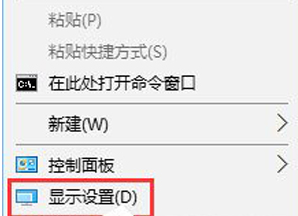
屏幕图-1
2.在出现的设置页面左侧点击【高级显示设置】,进入下一步。

屏幕模糊图-2
小编教你设置onenote同步
微软onenote是一套用于多用户协作工具的数字笔记,可以同步用户所有的笔记本,让用户使用起来更加便捷.那么具体该如何设置onenote呢?不用着急,下面小编就来告诉大家设置云盘同步的方法.
3.将分辨率设置为1920*1080,接着点击下方的【文本和其他项目大小调整的高级选项】打开。

屏幕图-3
4.点击“设置自定义缩放级别”,在缩放级别框中输入125,进入下一步。

屏幕模糊图-4

屏幕图-5
5.修改完缩放比后,在“仅更改文本大小”中将所有项目的文本大小都改为10 点击【应用】即可。

屏幕图-6
现在知道电脑显示器模糊怎么办了吧,希望对您有帮助。
以上就是电脑技术教程《小编教你电脑显示器模糊怎么办》的全部内容,由下载火资源网整理发布,关注我们每日分享Win12、win11、win10、win7、Win XP等系统使用技巧!小编教你特殊符号怎么打出来
一般常见用到的标点符号都可以在键盘上找到,使用起来非常方便,但是有时候需要用到一些符号,就可能不那么容易打出来了,那么,符号大全呢?接下来,小编快速给您普及下这方面的知识.






